Le code d'erreur Hulu p-dev320 est l'un des dizaines de Codes d'erreur Hulu et les messages qui peuvent apparaître lorsque vous essayez de diffuser du contenu depuis Hulu. Cette erreur peut se produire lorsque vous essayez de regarder des films, des épisodes d'émissions de télévision et même lorsque vous essayez de diffuser des événements en direct via Hulu With Live TV.
Comment apparaît le code d’erreur Hulu p-dev320
Lorsque cette erreur se produit, vous verrez généralement un message ressemblant à ceci :
- Nous avons du mal à jouer à ça
Il peut être utile d'éteindre votre appareil pendant une minute et de réessayer.
Code d'erreur Hulu : P-DEV320
Vous pouvez également voir :
- Code d'erreur Hulu : P-DEV318
- Code d'erreur Hulu : P-DEV322
L'erreur p-dev320 et les codes d'erreur p-dev318 et p-dev322 associés peuvent survenir avec tout appareil capable d'exécuter l'application Hulu, y compris le lecteur Web Hulu dans votre navigateur Web. Il est généralement associé à un problème de réseau ou de connexion . Les échecs de lecture Hulu peuvent également provenir d'une application obsolète ou même d'un problème avec le service Hulu lui-même.

Pras Boonwong / EyeEm / Getty
Causes du code d’erreur Hulu P-DEV320 et codes similaires
Le code d'erreur Hulu p-dev320 indique un problème de communication entre votre application Hulu ou le lecteur Web Hulu et les principaux serveurs Hulu. Cela peut provenir de problèmes de connectivité au sein de votre réseau, d'une application obsolète sur votre appareil ou de problèmes avec Hulu lui-même.
Des problèmes similaires peuvent également provoquer des codes associés tels que p-dev318 et p-dev322, mais ces erreurs sont généralement le résultat de problèmes du côté de Hulu pour lesquels vous ne pouvez rien faire.
cómo reenviar llamadas en google voice
Comment réparer le code d'erreur Hulu P-DEV320
Pour corriger ce code d'erreur, suivez ces étapes de dépannage dans l'ordre. Si Hulu ne fonctionne toujours pas au moment où vous arrivez à la fin, le problème est probablement quelque chose que Hulu devra résoudre. Vous pouvez contacter le service client Hulu pour plus d'informations, mais ils travaillent probablement déjà sur un correctif.
-
Vérifiez si Hulu connaît une panne. Le service pourrait être interrompu pour tout le monde.
-
Essayez sur un autre appareil. Si vous disposez de plusieurs appareils capables de lire Hulu, essayez-le sur un autre. Par exemple, vérifiez si cela fonctionne sur votre téléphone si vous le regardiez sur votre ordinateur, ou essayez-le sur votre Xbox One si vous le regardiez sur votre Nintendo Switch.
Si Hulu fonctionne sur vos autres appareils, suspectez un problème avec le premier appareil, tel qu'un problème de connectivité Internet ou une application obsolète.
-
Assurez-vous que votre application Hulu est à jour . Si votre application est une ancienne version, cela peut provoquer le code d'erreur p-dev320, ce qui est particulièrement susceptible d'être le problème si Hulu fonctionne sur certains de vos appareils et pas sur d'autres.
Hulu publie les notes de version sur les mises à jour en ligne. Choisissez votre plateforme dans la liste pour trouver la numérotation de la dernière version de l'application Hulu pour votre appareil. Si la version de votre application est inférieure au numéro de la version la plus récente, la vôtre est obsolète.
-
Videz votre cache et vos données. Si votre application est déjà à jour, il se peut qu'elle contienne des données corrompues. Dans ce cas, vider le cache de l'application Hulu et les données locales peut résoudre le problème.
-
Vérifiez d’autres services de streaming. En utilisant le même appareil qui souffre de l'erreur p-dev320, essayez d'autres services de streaming comme Netflix . Si un autre service ne fonctionne pas également et génère des codes d'erreur, cela indique que votre appareil a un problème de connectivité. Vous devrez peut-être mettre à jour votre appareil, le redémarrer ou réparer sa connexion à Internet.
-
Essayez Hulu sur une autre connexion Internet, telle qu'une connexion Internet mobile. Si Hulu fonctionne sur une connexion Internet mais pas sur l'autre, vous avez un problème de connectivité avec la connexion Internet principale.
-
Vérifiez votre connection internet . Vérifiez si d'autres applications de streaming fonctionnent sur votre appareil, si vous en avez. Si votre appareil rencontre des problèmes de connectivité, ils peuvent provoquer ce code d'erreur.
-
Vérifiez votre vitesse Internet . Faites-le avec l'appareil que vous essayez d'utiliser avec Hulu, qui propose diverses recommandations de vitesse Internet. S'il n'a pas le taux requis, cela pourrait causer le problème. Contactez votre fournisseur de services Internet pour savoir à quelle vitesse votre connexion est censée être.
-
Redémarrez votre appareil et votre matériel réseau local . Vous pouvez parfois résoudre les problèmes de connectivité en redémarrant votre appareil et votre matériel réseau.
- Comment puis-je contacter Hulu pour obtenir de l’aide ?
Appelez l'assistance Hulu au (888) 265-6650 parler immédiatement à quelqu'un. La ligne est ouverte 24 heures sur 24, sept jours sur sept. Ou, si vous rencontrez un problème de compte spécifique dont la résolution peut attendre un jour ou deux, envoyez un e-mail à support@hulu.com .
- Qu'est-ce que le code d'erreur Hulu 406 ?
Le code d'erreur Hulu 406 signifie que vous avez un problème de connexion Internet, un problème avec votre appareil de streaming ou que l'application Hulu doit être mise à jour. Quelques correctifs : redémarrez votre appareil de streaming ou votre modem/routeur, utilisez un autre appareil ou réseau, ou mettez à jour l'application Hulu.
- Qu’est-ce que le code d’erreur Hulu 500 ?
Le code d'erreur Hulu 500 est une erreur de serveur qui apparaît généralement sur le site Web Hulu. Actualisez la page pour voir si elle se charge. Et bien que le code d'erreur 500 soit rarement un problème de diffusion en continu, vous pouvez également essayer de diffuser votre émission sur un autre navigateur Web, ordinateur ou appareil de diffusion en continu.
Sur Android : Aller à Paramètres > applications > Voir toutes les applications > Stockage et cache > Effacer le stockage , alors vider le cache .Sur iOS : Aller à Paramètres > Général > Stockage > Hulu , puis supprimez et désinstallez l'application. Réinstallez-le via l'App Store.Sur Fire TV : Aller à Paramètres > Applications > Gérer les applications installées > Hulu > Vider le cache > Effacer les données .Si vous utilisez le lecteur Web Hulu, vous devez vider le cache et les données de votre navigateur. Ainsi, si quelque chose pose problème, il est effacé.
Si Hulu ne fonctionne toujours pas après avoir suivi toutes les étapes précédentes, envisagez de contacter Hulu pour l'informer du problème et demander une assistance supplémentaire.
FAQDes Articles Intéressants
Choix De L'Éditeur

Google Chromecast vs Amazon Fire TV Stick vs Apple TV: quel streamer est le meilleur?
Google, Amazon et Apple se battent pour la domination dans le salon. Les trois sociétés proposent une technologie de streaming, mais lorsqu'il s'agit de passer un appel entre la nouvelle Apple TV, le Chromecast de Google et le
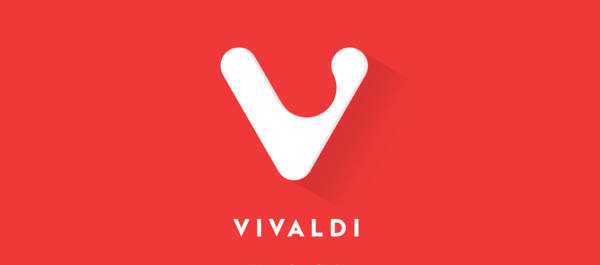
Vivaldi 2.4: Désactiver l'icône de profil utilisateur dans la barre d'adresse
L'équipe derrière le navigateur Vivaldi a publié aujourd'hui un nouvel instantané. Vivaldi 2.4 build 1488.4 représente la prochaine version 2.4 de l'application. Cette version permet de désactiver l'icône de profil utilisateur dans la barre d'adresse. Vivaldi a été lancé avec la promesse de vous offrir un navigateur hautement personnalisable, complet et innovant. Il ressemble à ses développeurs

Comment personnaliser le bureau Windows 10
Comme les autres versions de Windows, Windows 10 propose une variété d'options avec lesquelles vous pouvez personnaliser le bureau. La plate-forme dispose d'options qui permettent aux utilisateurs de configurer le fond d'écran, le thème, la palette de couleurs, les icônes du bureau, etc. Vous pouvez

Comment formater une carte SD pour votre appareil photo
Lorsque vous souhaitez supprimer des fichiers, réparer un système de fichiers corrompu ou vous débarrasser d’un virus sur une carte SD, c’est facile à faire lorsque vous savez comment formater une carte SD.

Comment connecter un Amazon Fire Stick à la Xbox 360
Vous disposez peut-être d'un téléviseur dédié aux jeux pour votre Xbox 360, mais vous souhaitez également l'utiliser pour regarder des émissions télévisées avec votre Fire Stick. Heureusement, il existe un moyen de combiner ces deux excellents appareils. Voici

Démarrez Windows 10 en mode sans échec
Windows 10 a hérité des options de démarrage de Windows 8 et est livré avec le même environnement graphique pour diverses tâches liées à la récupération. Pour cette raison, le mode sans échec est masqué par défaut au profit du moteur de réparation automatique livré avec le nouveau système d'exploitation. Si Windows 10 ne démarre pas, il démarre le mode de réparation automatique

Comment synchroniser les contacts d'iPhone vers Mac
Synchronisez les contacts entre iPhone et Mac pour pouvoir toujours accéder aux détails des contacts. Voici comment utiliser iCloud ou d'autres méthodes pour ce faire.
-


